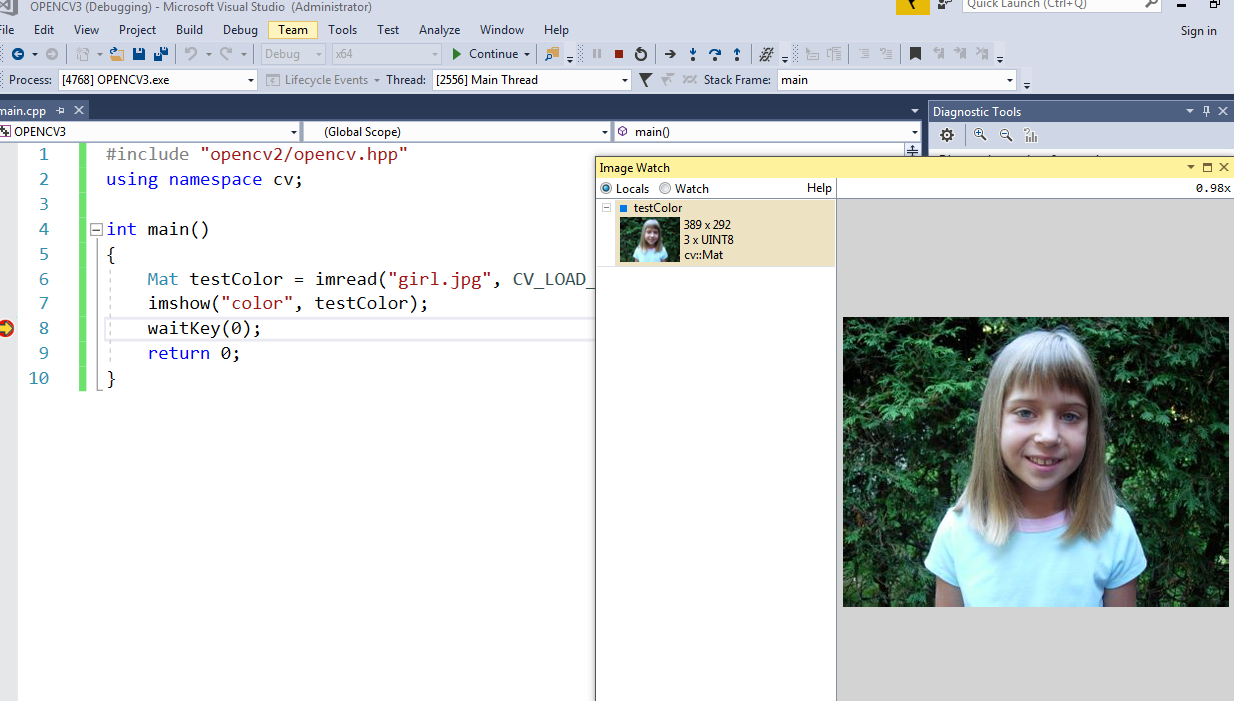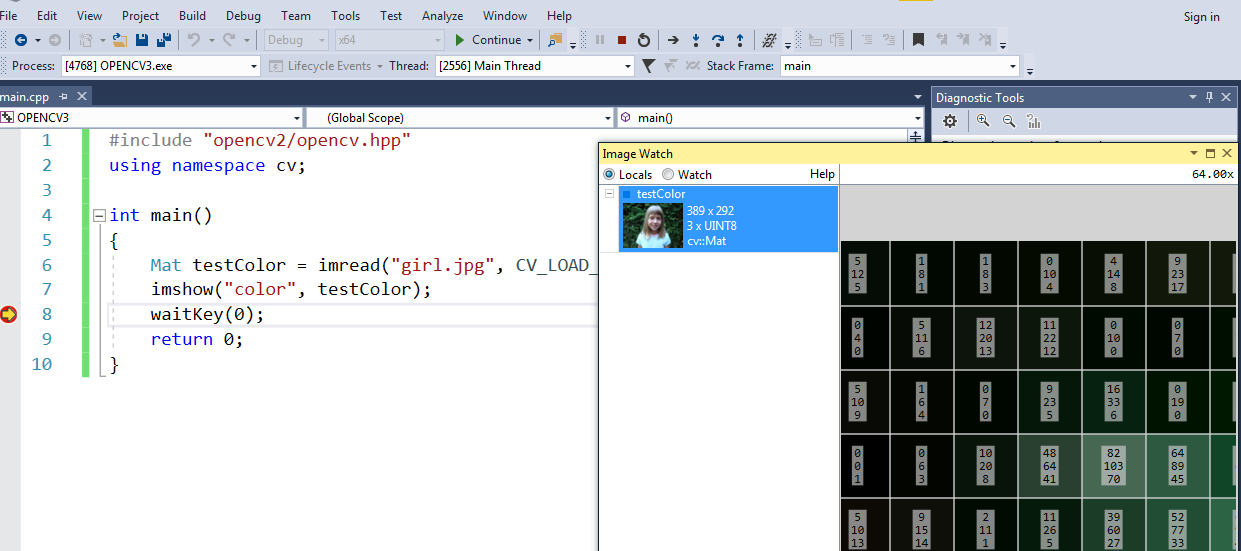opencv3 学习一 - Visual Studio 配置
Step 1
下载最新版的Opencv3.4.2,见图片中的网址,选择 Win Pack。
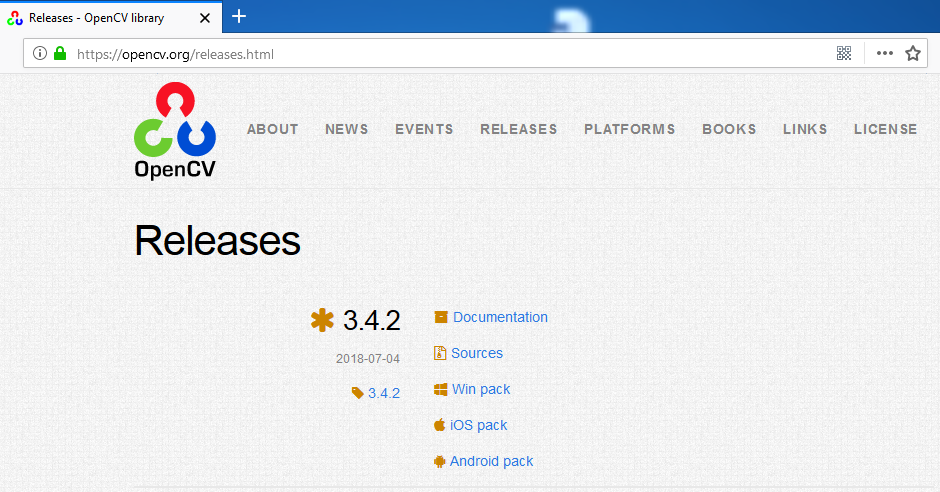
Step 2
安装Opencv3 到指定目录,见图片,路径后面会用到。
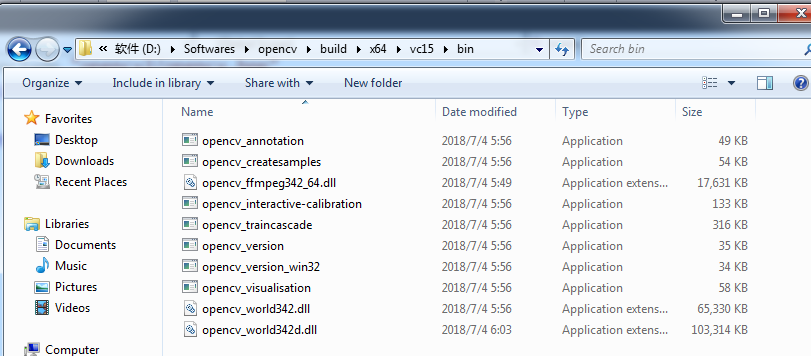
Step 3
把安装目录下的bin路径加入 Path, 见图。
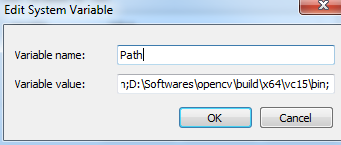
Step 4
打开Visual Studio 2017,选择 New Project,相应设置见图片。
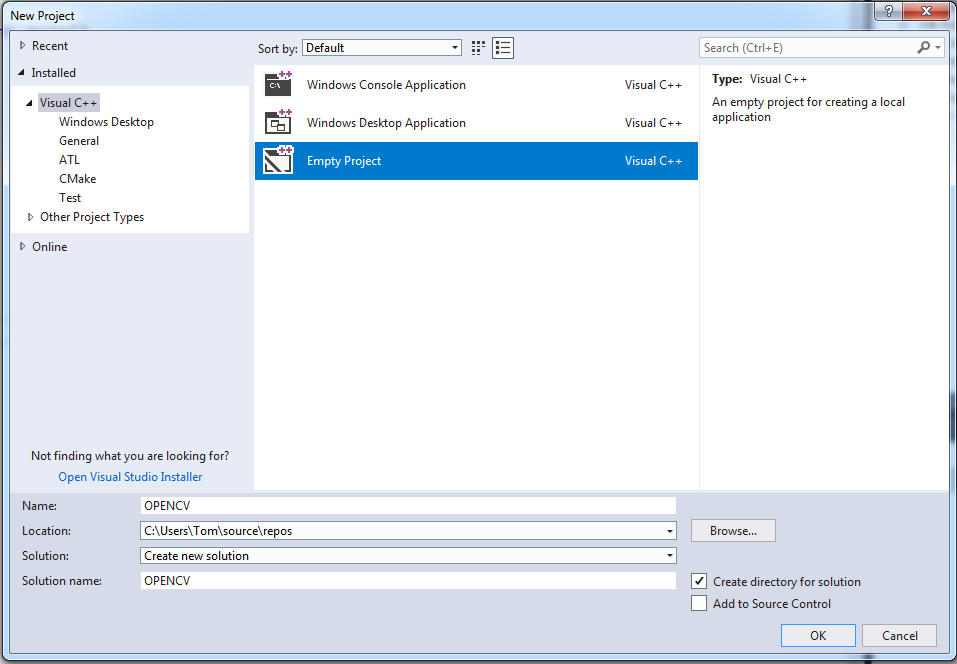
Step 5
完成新建项目后,在 Propety Manager 中,右键 Debug | X64,选择 Add New Item,选择 Add,见图片。如果找不到 Propety Manager,可以点击 View -> Other windows -> Property Manager.
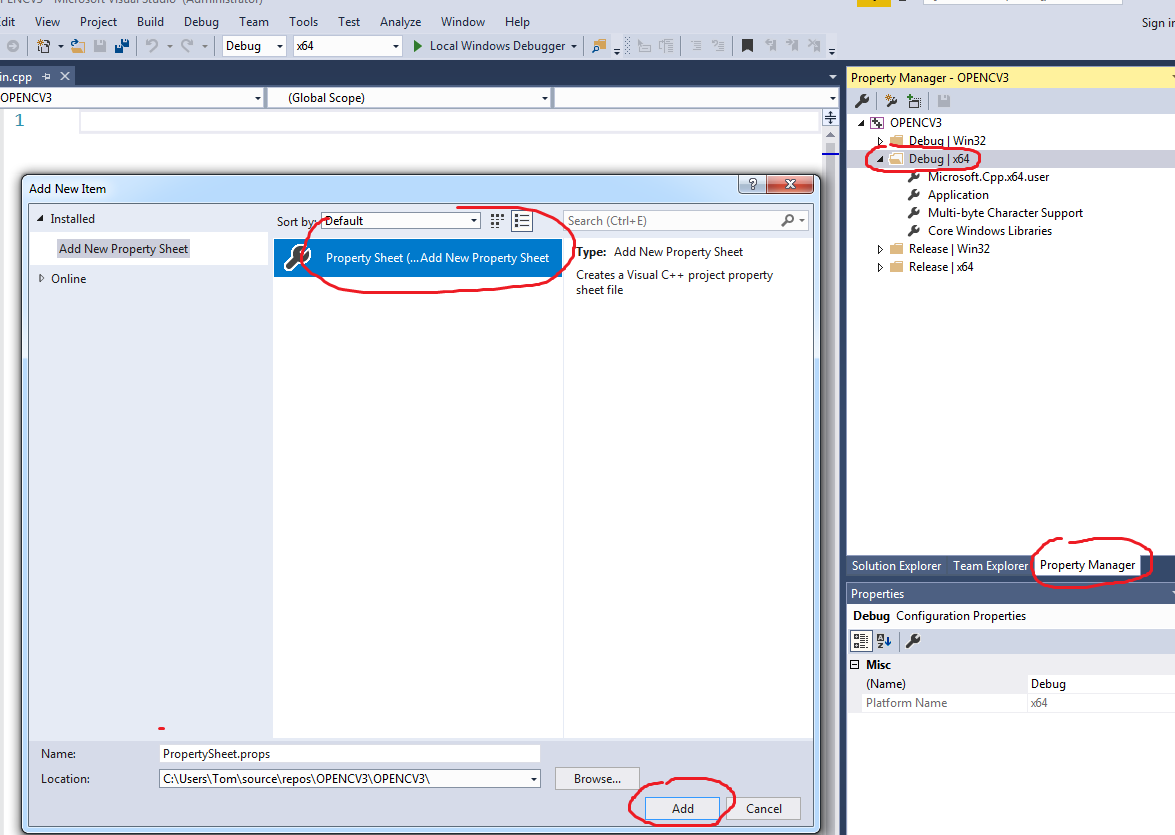
Step 6
双击PropertySheet,出现对话框。见图。
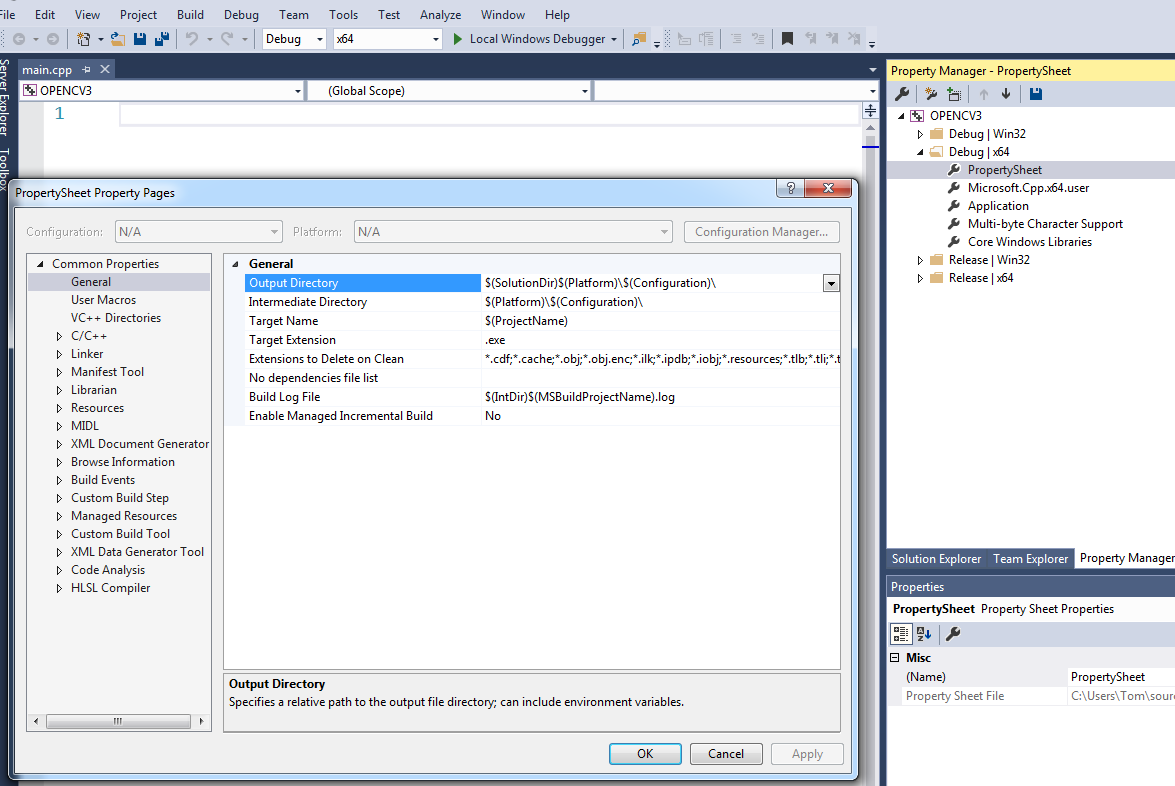
Step 7 & 8 & 9
见图。
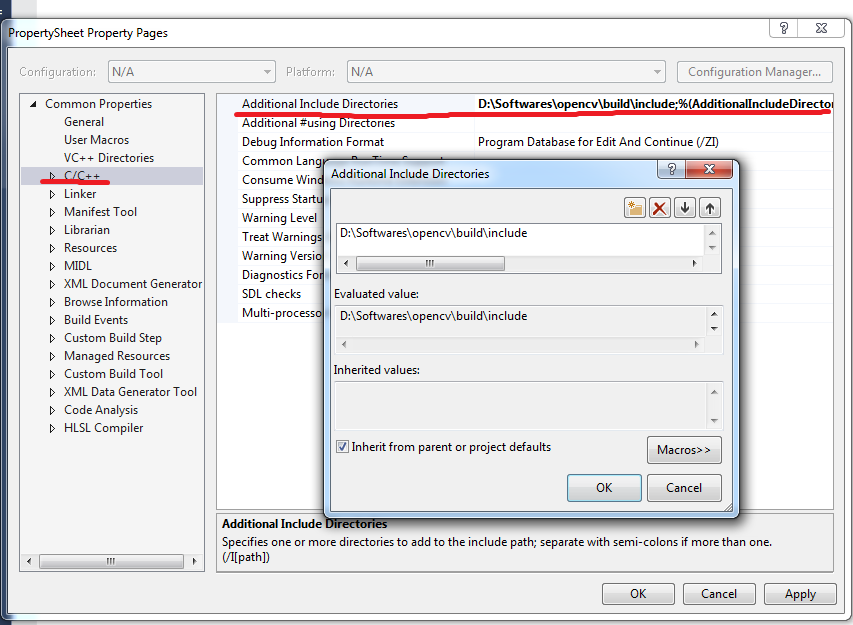
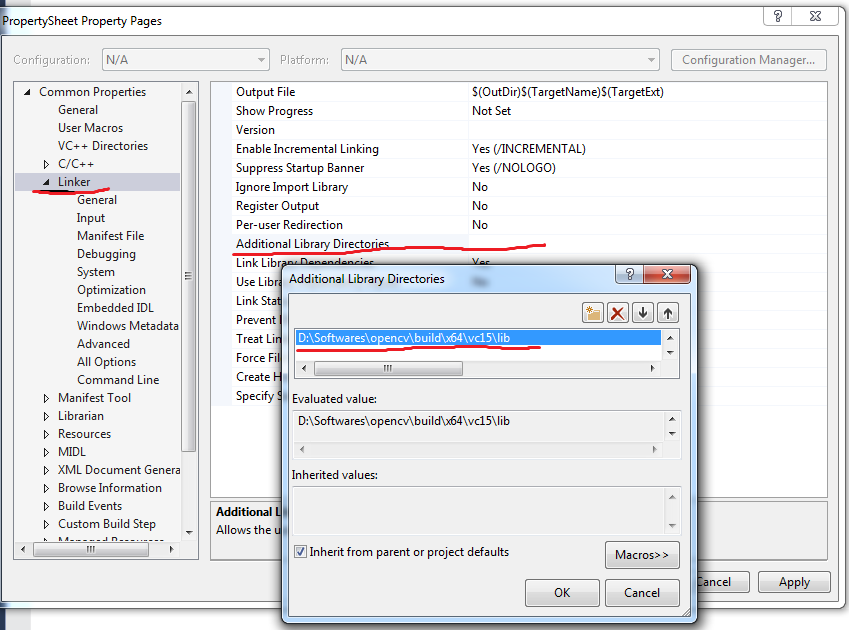
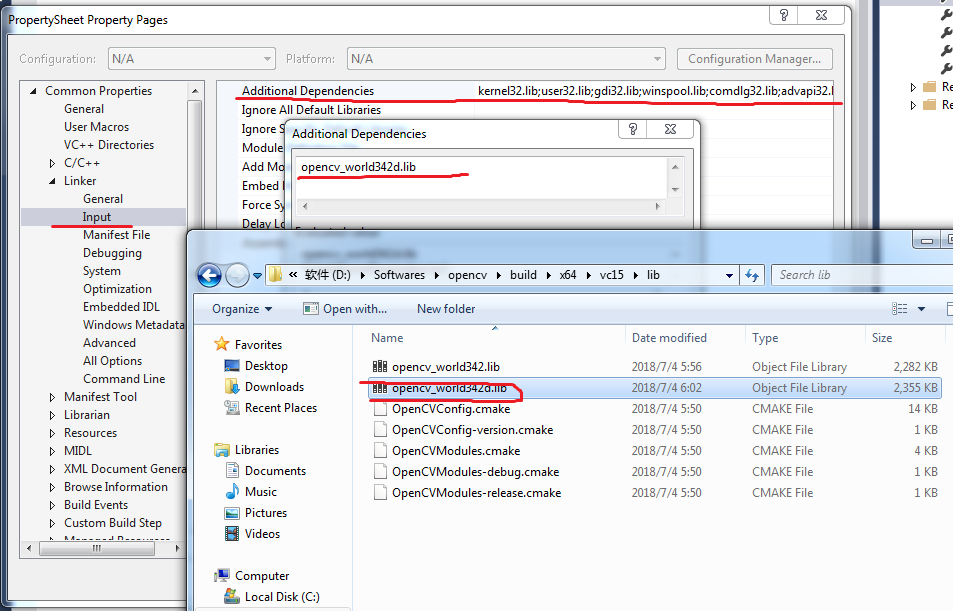
Step 10
在Source File 上右击,添加 cpp 文件。敲入程序,运行。注意:图片需和main.cpp 放在同一文件夹下。
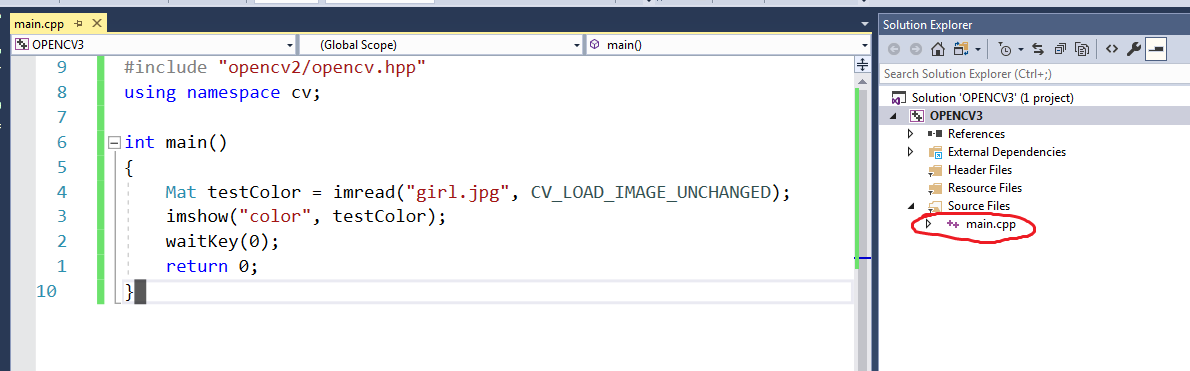
运行程序,成功运行。
Step 11
为了方便以后新建的项目,把原项目下的 PropertySheet.props 文件保存到指定文件,在 Step 5 中,不需新建,
只需指定这个 PropertySheet.props, 就可以省略后面的 Step 6 & 7 & 8 & 9 步了。是不是很方便。最后推荐一个插件,
搞 Opencv 开发必备,Image Watch 2017, 这个插件主要是调试用的。